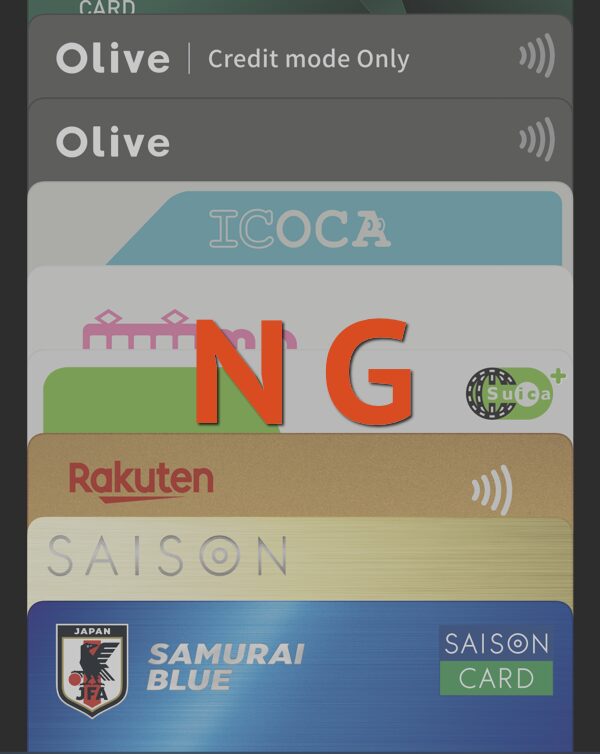
クレジットのタッチ決済、電子マネー、ポイントカード・・・様々なカードを統合的に扱えるApple Pay。最近では実店舗でバーチャルカードが使える手段のひとつとしても活用され、今まで使っていなかった層にも徐々に広がりを見せつつあります。
実際にコンビニで働いている筆者から見ても実感する程使う人が増えてきましたが、慣れていない人、間違った使い方をする人が比例して増加しています。
今回は店員目線の筆者から見た、「こんなApple Payの使い方はダメ!」な例をご紹介します。
普段からよく使っている方は基本的なことなので「こんなの当たり前じゃん!」と思われる内容ですが、実際にこんな使い方をする人が本当に多いので復習程度にご覧ください。
概要
ケース①:Apple Payの立ち上げ方が間違っている
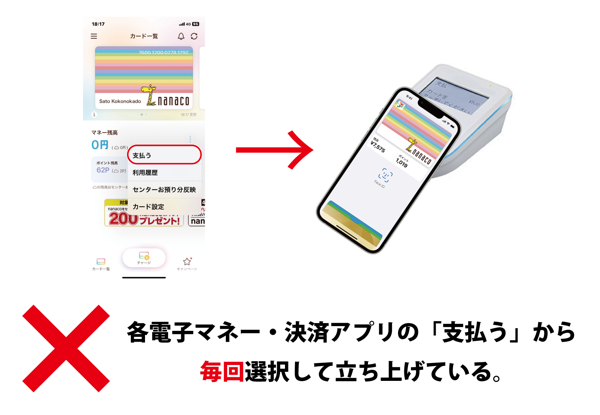
特にnanacoやWAON、メルペイのiDなどを中心に、各アプリの「支払う」ボタンから毎回カードを立ち上げるケースが非常に多く見受けられます。
クーポン機能など各アプリの付随機能と支払いを続けて使うといった場合はOKですが、支払いだけに使う場合はかえって操作手順が多く途中で生体認証をしなければならないのでかえって面倒になってしまいます。
中にはカードリーダーにかざしてから立ち上げる人、かざしたまま顔を近づけてFace IDをする方も居るので変な人に見られているかもしれません・・・
ケース②:iPhoneのかざし位置が間違っている

立ち上げ方と共によく間違えやすいのがiPhoneのカードリーダーへのかざし位置で、よく見かけるのは「カード券面が表示されている部分に入っている」と思われて画面をかざしているパターン、「裏だったらどこでも反応しそう」と思われて背面中央(アップルロゴあたり)をかざしているパターンをよく見かけます。
画面をかざしてもちょうど本来のかざし位置である先端がカードリーダーに入るので読み取れなくはありませんが、置忘れ防止の突起物に当たって画面にキズがついたりカードリーダーによっては読み取りエラーが起きることがありますので絶対にやめましょう。
Apple Payの正しい使い方
ここではApple Payで支払う際の正しい使い方をご紹介します。今まで間違った使い方をしていたらぜひこの方法を覚えましょう。
①カードの立ち上げはサイドボタンを素早く2回押す

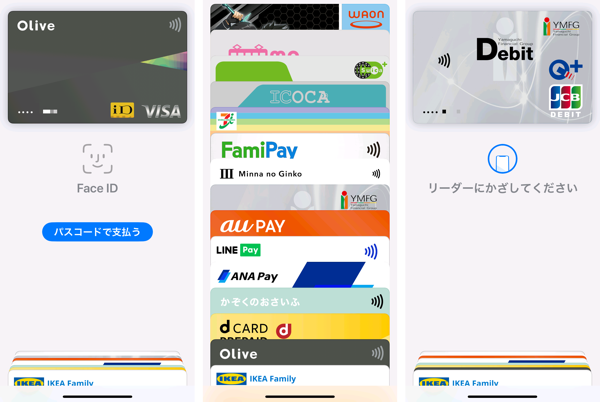
iPhone SEは画面が消えている状態でホームボタンを素早く2回押し、「リーダーにかざしてください」と表示されるまで指はホームボタンを置いたままにしておきます。
X以降のiPhoneは受話口付近を見ながらサイドキーを素早く2回押し、「リーダーにかざしてください」の表示を確認しましょう。
最初に立ち上がるメインカード以外で決済したい場合は画面下部を選択し使いたいカードを選択、再度指紋or顔認証を行います。
nanacoやWAON、交通系などの各種電子マネーの残高照会もこの方法でカードを立ち上げるとすぐに確認できます。
※特殊なケース(パスコードのみでロックを解除する設定など)における立ち上げ方※
まれに生体認証を登録せず、パスコードのみでロックを解除する設定でiPhoneを使われている方やiPhone SEをお使いでうまくホームボタンを2回押せずそのままロック解除になっちゃう・・・という方が居られます。
その場合はWi-Fiや明るさなどをクイック設定出来る「コントロールセンター」にApple Payのウォレットを登録しておくと、少ない操作でカードの立ち上げが出来るのでぜひ活用しましょう。
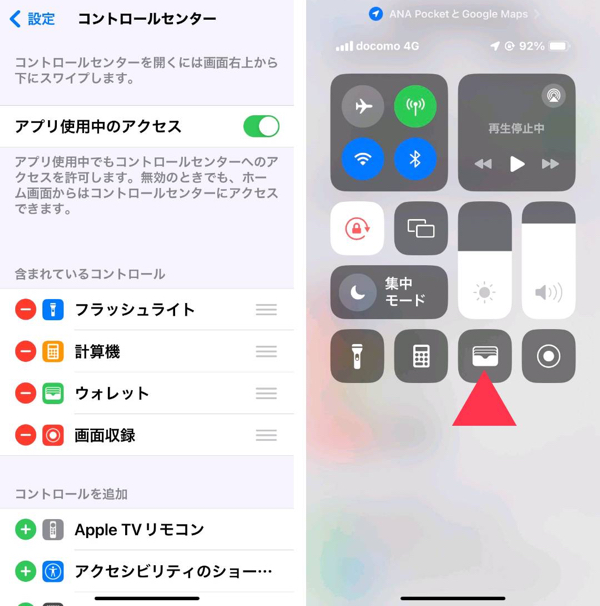
コントロールセンターへの登録は設定のコントロールセンターから「ウォレット」を追加します。
iPhone SEはロック画面で下から上にスワイプ、それ以外のiPhoneは右上のアンテナ部分から下にスワイプするとコントロールセンターが開くのでここから選択して立ち上げてください。
②iPhoneをかざす位置はここ

上記の方法で立ち上げたら30秒以内にカードリーダーへ、iPhoneの背面先端をカードリーダーの中心にかざします。
分かりにくい場合は背面カメラ周辺をカードリーダーに当てるような感覚でかざすとスムーズに使えるので覚えておきましょう。
③交通系電子マネーの扱い方
Suica・PASMO・ICOCAをお店で使っている人の中には、カードを1枚しか登録していないにも関わらず毎回各アプリやウォレットを立ち上げてかざす方を結構見かけるのですが、Suica・PASMO・ICOCAのいずれか1枚しか登録していない場合は自動的にエクスプレスカードが設定されているので特に立ち上げる必要はありません。そのままかざして利用しましょう。
ただし、複数枚登録している場合はエクスプレスカードの設定が必要で、ロック解除時に強制パスコード入力の状態になっている場合は一時的にエクスプレスカードが無効になりロック解除してからかざす必要がありますので注意しましょう。
正しく使いこなして素早くお支払い
Apple公式の説明も抽象的で人によってはパッと見ても分かりにくい使い方・・・
日本は元々世界に先駆けて「携帯電話をかざして支払う」文化を実現させたこともあり、ただかざすだけで使えるというイメージがどうしてもつきまとうため間違えやすいのかもしれません
ただ間違ったやり方で使い続けるのはよろしくありません、かえってレジでモタモタする原因になったりして最悪後ろから睨まれることもあるかもしれません・・・
正しいやり方でApple Payを使いこなして、素早くスムーズにお支払いしましょう!

